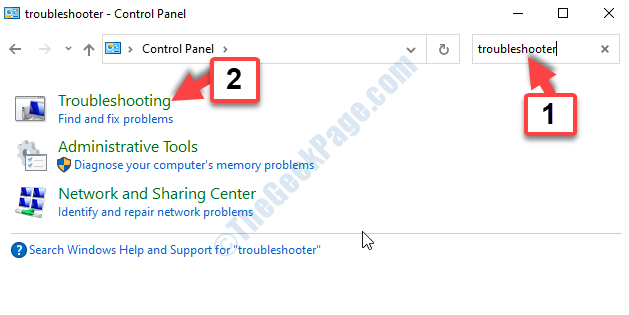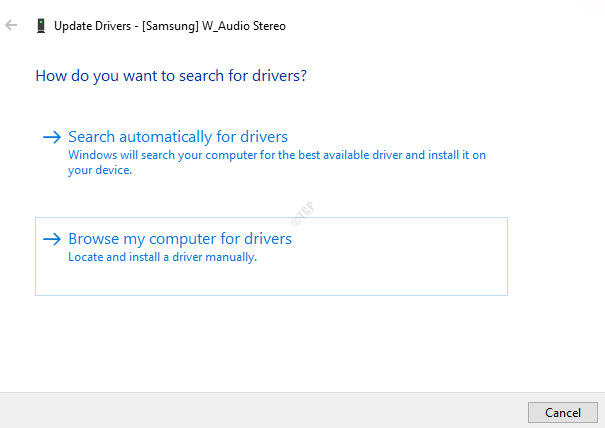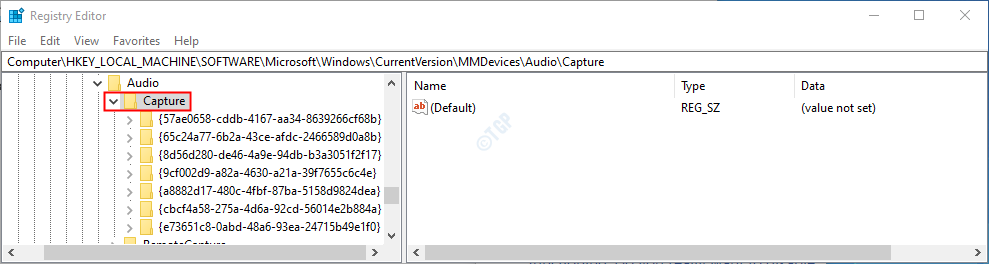cüret aynı anda ses kaydedici, mikser ve düzenleyici olarak görev yapan kapsamlı bir hepsi bir arada ses proje yönetimi yazılımı çözümüdür. Açık kaynak lisansıyla birlikte gelir, bu nedenle nihai amacınız ne olursa olsun tamamen ücretsizdir.
Analiz etme, sinyal oluşturma, efekt uygulama ve hatta parçaları tek tek yönetme gibi ses içeriğiniz üzerinde gerçekleştirmek için çok çeşitli işlemler arasından seçim yapabilirsiniz. Daha fazlasını öğrenmek istiyorsanız, size her şeyi anlatmaktan mutluluk duyarız. Sadece okumaya devam et.
Muhtemelen bildiğiniz gibi, piyasada bulunan her yazılım çözümünün bir sistem gereksinimleri listesi vardır. Audacity bu çözümlerden biri olduğu için bu kuraldan bir istisna oluşturmaz.
Bunu akılda tutarak, daha ileri gitmeden önce sistem gereksinimlerine bir göz atalım:
Audacity gibi gelişmiş bir ses düzenleyicinin mütevazı bir sistem gereksinimine sahip olması biraz şaşırtıcı olabilir. Bununla birlikte, özelliklerin etkinliğine yoğun bir şekilde odaklanmanın yanı sıra arayüzü olabildiğince basit tutma, Audacity'nin kaynakları tüketen bir yazılım çözümü olmamasında önemli bir rol oynamaktadır.
İncelememiz
- Artıları
- Çok çeşitli özellikler
- Ücretsiz, açık kaynaklı yazılım
- Yeni başlayanlar için bile kullanımı kolay
- Eksileri
- Yok
Audacity ücretsiz indir
Audacity'nin açık kaynaklı bir yazılım çözümü olduğu göz önüne alındığında, onu indirebilir ve ücretsiz olarak kullanabilirsiniz. Gizli maliyetler veya ücretler yoktur ve programı ticari, kurumsal, eğitimsel veya kişisel herhangi bir amaç için kullanabilirsiniz.
Açık kaynaklı yazılımın avantajları ayrıca bol miktarda destek içerir. Yani bir hatayı tespit ederseniz, onunla ilgilenmekten mutlu olacak birkaç meraklıdan fazlasını bulabilirsiniz.
Audacity taşınabilir ve yükleyici sürümleri
İşte harika bir şey: ihtiyaçlarınıza bağlı olarak, Audacity'yi bilgisayarınıza kurmayı veya olduğu gibi çalıştırmayı seçebilirsiniz. Her iki aromada da gelir, bu yüzden seçim gerçekten sizin. Ancak, her seçimin bazı artıları ve eksileri içerdiğini unutmayın.
Yüklemeyi seçerseniz, çok daha sorunsuz bir entegrasyondan ve daha az uyumluluk sorunundan yararlanabilirsiniz. Yüklü bileşenler birbirleriyle daha iyi iletişim kuracak ve muhtemelen daha sorunsuz bir deneyim yaşayacaksınız.
Yükleyici olmayan sürüm ise size taşınabilirlik avantajını getiriyor. Bu, uygulamayı herhangi bir sorun yaşamadan çıkarılabilir bir depolama sürücüsünde taşıyabileceğiniz anlamına gelir. Dahası, taşınabilir sürüm Windows Kayıt Defterinizi kurcalamayacak ve sizin açık rızanız olmadan ek dosya ve klasörler oluşturmayacaktır.
Minimalist kullanıcı arayüzü
Audacity, görsel olarak kalabalığın içinde tam olarak göze çarpmıyor. Bununla birlikte, buna değer, geliştirme ekibinin arayüzü olabildiğince basit tutmayı seçmesi, karmaşık işlemler için bile kaynak tüketimini azaltmada büyük ölçüde yardımcı oldu.
Dahası, özelliklerin genellikle fark edilmesinin kolay olduğunu takdir edebilecek acemi kullanıcılar için daha çekici. Ana pencerede merkezi bir düzenleme bölümü, bir dizi geleneksel menü, bir dizi oynatma kontrolü ve hızlı erişim araç çubuğu bulunur.
Audacity'nin tüm özelliklerini deneyimleyememekten endişeleniyorsanız endişelenmeyin. Yardım menüsü, programı daha iyi anlamanıza yardımcı olabilecek çevrimiçi bir kılavuzun yanı sıra çevrimdışı bir kılavuz içerir.
Audacity nasıl kullanılır?
Bu bölümü ele almanın doğru bir yolu yok, ama yine de deneyeceğiz. Audacity'yi ses kaydı yapmak için kullanmak istiyorsanız, PC'nize bağlı bir giriş aygıtınız (mikrofon) olduğundan emin olun. Ardından, kaydı başlatacak olan ana ekranda yuvarlak kırmızı düğmeye basın. Kaydı bitirmek için Durdur düğmesine basın.
Programın kaydınızın bir dalga biçimini oluşturduğunu fark edeceksiniz, böylece onu kolayca yönetebilirsiniz. Artık kaydınızı kesme, kırpma, perdesini ve temposunu değiştirme, ekleme, ekleme gibi şekillerde düzenleyebilirsiniz. çeşitli efektler, arka plan gürültüsünü, tıslamaları veya patlamaları kaldırmanın yanı sıra her zaman gürültü üretme gerekli.
Kayıt yerine bilgisayarınızdaki herhangi bir ses içeriğini kullanabileceğinizi unutmayın. Dosya menüsündeki Aç seçeneğini kullanın ve Audacity içinde düzenlemek istediğiniz dosyayı bulun. Alternatif olarak, dosyayı sürükleyip programın ana penceresinin üzerine bırakabilirsiniz.
Zengin özelliklere sahip, ücretsiz dijital ses iş istasyonu
Audacity, tüm ses proje yönetimi ihtiyaçlarınızı karşılamanıza yardımcı olabilecek güvenilir bir yazılım çözümüdür. Yüksek çözünürlüklü kayıtlar gerçekleştirmenize, ses projelerinizi sorunsuz bir şekilde karıştırmanıza ve hatta bunlar üzerinde gelişmiş düzenleme yapmanıza olanak tanır.
Ve en iyi yanı, tamamen ücretsiz olmasıdır. Yani sadece bir kuruş ödemek zorunda kalmayacaksınız, aynı zamanda ticari, eğitimsel, kurumsal veya kişisel herhangi bir amaç için kullanmakta özgürsünüz.
SSS: Audacity hakkında daha fazla bilgi edinin
- Audacity güvenli mi?
Evet, Audacity'yi indirmek, bilgisayarınıza kurmak ve kullanmak tamamen güvenlidir. Ancak, bilgisayarınıza her zaman desteklenen en son sürümü indirdiğinizden ve her zaman saygın web sitelerini seçtiğinizden emin olun.
- Audacity ses kaydedebilir mi?
Audacity sadece ses kaydı yapmakla kalmaz, aynı zamanda çok kanallı kayıtlar (dublaj için) yapmanızı da sağlar. birkaç kanalı aynı anda kaydedebilir ve bir zamanlayıcıya veya sese dayalı bir kayıt başlatmanıza olanak tanır aktivasyon.
- Audacity ile gürültüyü ortadan kaldırmak mümkün mü?
Evet, Audacity'yi kullanarak, tıslamalar ve patlamalardan, uygulamanın tarayacağı ve kaydınızdan tamamen kaldıracağı bir gürültü profili oluşturmaya kadar çok çeşitli sesleri kaldırabilirsiniz.